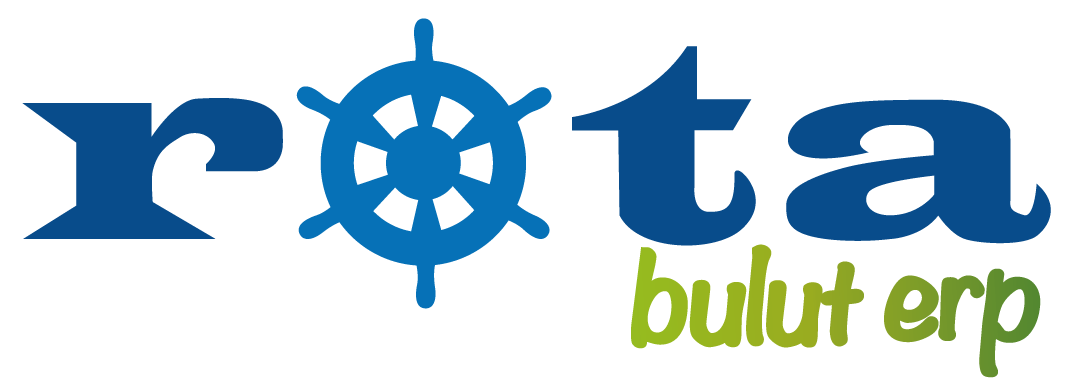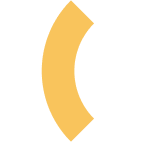Rota Bulut ERP ile dijital dünyadaki
Şirketinizi Rota ile buluta taşıyın, Dilediğiniz yerden yönetin!
Rotayı Keşfedin!
Kullanıcı Dostu Arayüz
Gelişmiş Raporlama
Mobil Kullanım
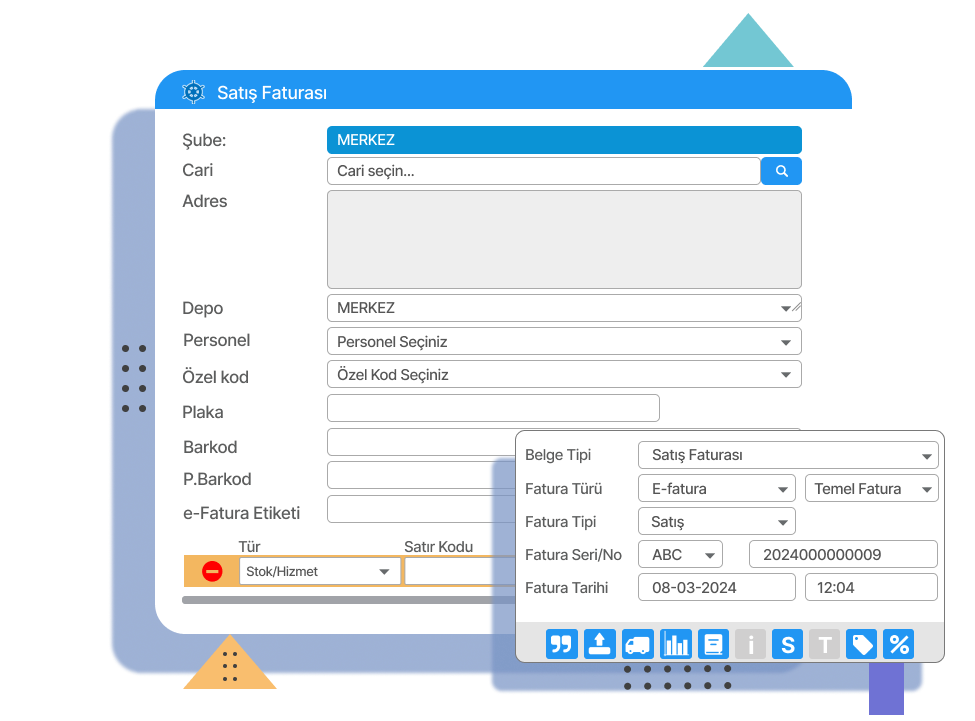
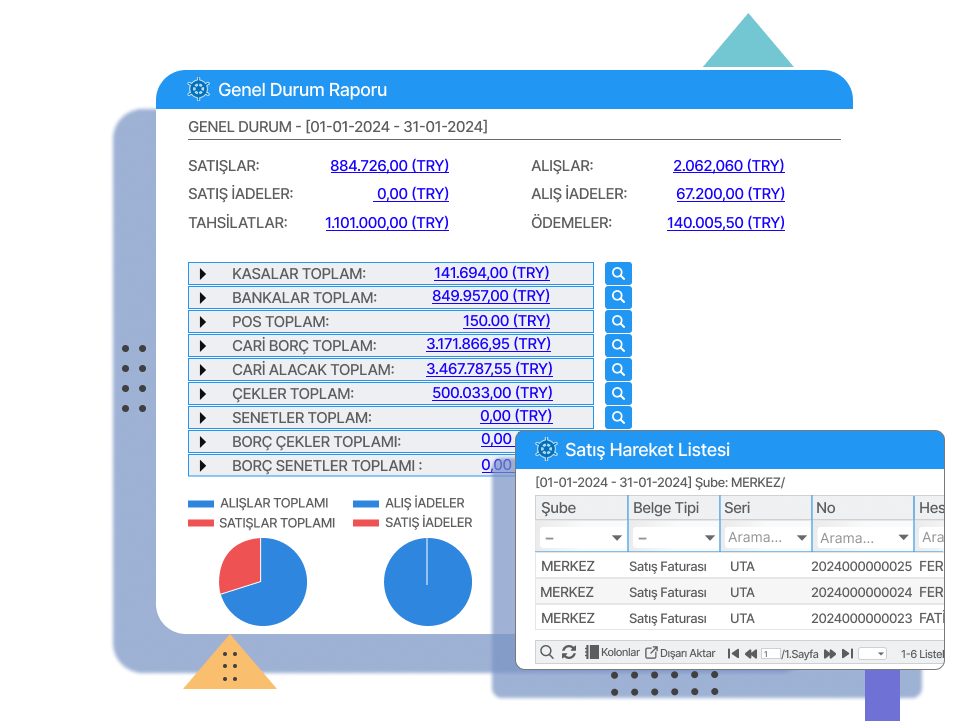
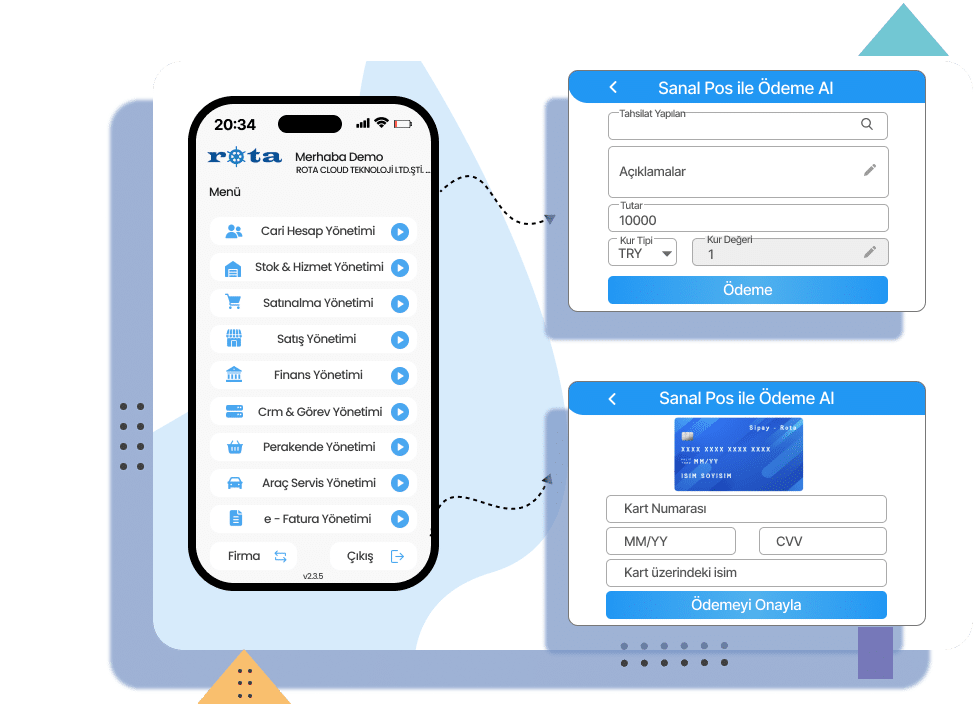
Siz de Yerinizi Alın!
Rota’nın eşsiz özelliklerini keşfederek, bulut teknolojosinden siz de yararlanın, işletmenizi özgürce her yerden yönetin !

10+ Yıl
Tecrübe

2000+ Aktif
Müşteri

10.000+
Kullanıcı
Genel Çözümler
Ticari Set
Ön Muhasebe
Genel Muhasebe
Yönetimi
tüm işlemlerinizi yönetin, e-defterlerinizi gönderin
Dış Ticaret
Yönetimi
Araç Servis
Yönetimi
Perakende
Yönetim
Rota
Mobil
Pazaryeri
Entegrasyonları
Rota ile Hızlı Bir Başlangıç
Yüksek Güvenlik
- Rota Bulut Erp, verilerinizi yüksek güvenlikli sunucularda saklar, mevcut bilgisayarınızda herhangi bir veri tutulmaz, veriler veri merkezinde barındırılır, belli aralıklarla yedekleri alınır ve saklanır. Bilgisayarınızın bozulması, çalınması, virüs bulaşması gibi durumlarda hiçbir veri kaybı yaşamazsınız
Kurulum Derdi Yok
- Rota ile herhangi bir bilgisayara bağımlı kalmazsınız, İnternet bağlantısı olan bir PC bağlanmanız için yeterli olacaktır ve bu sayede sunucu lisansı, kurulum maliyetleri, yedekleme ek maliyetlere ihtiyaç duymazsınız.
Yedek Almanız Gerekmez
- Rota' da yedek almanıza gerek kalmaz, sistem her gece otomatik olarak verilerinizi yedekler ve yedeklenen veriler birden fazla lokasyonda, güvenlikli ortamlarda saklanmaktadır.
Hep Güncel Sürümdesiniz
- Rota Bulut Erp, tüm sistem güncellemelerini ücretsiz olarak sunmaktadır, sistemin her zaman en güncel halini kullanırsınız ve yeniliklerden anlık olarak faydalanmış olursunuz. Ek versiyon yükseltme gibi maliyetlerle karşılaşmamış olursunuz.
Mutlu Rotalılar
Siz de yüzlerce mutlu rotalı arasına katılın.











Sıkça Sorulan Sorular
yazılımdır. Rota Bulut ERP Stok – Depo Yönetimi, Satın alma, Satış, Finans ve Genel Muhasebe gibi tüm
süreçlerin takibinin yapılabileceği modülleri kapsar.
Mevcut lisansınıza ait sunucunuzun içinde 99 adet firma kartı açıp birbirinden bağımsız olarak şirketlerinizin yönetimini sağlayabilirsiniz.
Mobil uygulamada; Cari, Stok, Satın alma, Satış, Finans, Crm, Araç Servis, e-Fatura ve Kredi Kartı ile tahsilat
modülleri mevcuttur. Mevcut lisansınızda bulunan modülleri ek bir bedel ödemeden mobil uygulama üzerinden de kullanabilirsiniz.
Ön muhasebeye ek olarak, Basit Üretim, Gelişmiş Üretim, e-Ticaret, b2b, Sanal Pos, Genel Muhasebe, e-Defter,
CRM, e-İhracat, Hızlı Satış, Mobil Uygulama, Sektörel çözümler ( Araç Servis Yönetimi, Kargo Yönetimi, Teknik
Servis Yönetimi) ve e- Dönüşüm modülleri mevcuttur.
alınan yedekler indirilip, geçmiş kayıtlara dönülebilir ve datalarınıza her koşulda erişim sağlanır.
Rota Bulut ERP sistemi, müşteri dönüşleri ve Ar-Ge çalışmaları ile sürekli güncellenmektedir. Güncelleme
geldiğinde herhangi bir eklenti indirmeden, teknik desteğe ihtiyaç duymayarak zamandan tasarruf ederek
sisteminize yansır bu sayede her zaman en güncel sürümü kullanmış olursunuz. Diğer lokal programlardan
farklı olarak, yenileme ya da versiyon geçişi gibi durumlara maruz kalmadan ve ek bedel ödemeden Rota’ yı her
koşulda güncel hali ile kullanmış olursunuz.
Trendyol, Hepsi burada, N11, Çiçek Sepeti, WayFair ve Fedex entegrasyonları mevcuttur. Entegrasyonlar
aracılığı ile, Rota’da pazaryeri siparişlerinizi yönetebilir, kolaylıkla faturalama işlemlerinizi gerçekleştirebilirsiniz.
Rotada birden fazla ve farklı lokasyonlarda bulunan depo ve şubelerinizi, bulut alt yapısı sayesinde anlık olarak
kolaylıkla takip edebilir, şube ve deponuza ait raporlara anlık ulaşabilirsiniz
Blog
detaylı bilgi edinebilirsiniz.
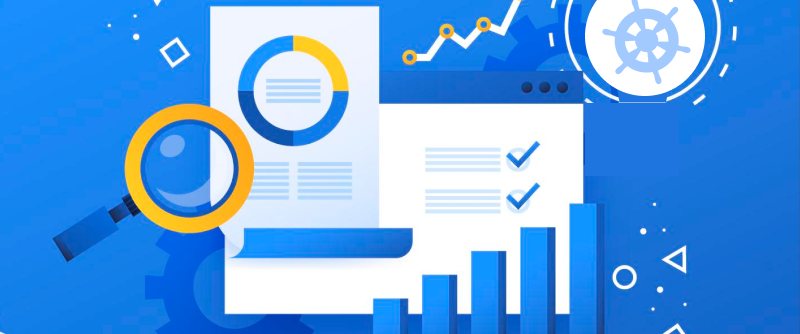 Finans
Finans Gelir Tablosu Nedir? Gelir Tablosu Analizi Nasıl Yapılır?
Gelir tablosu, bir işletmenin belirli bir dönemde elde ettiği gelirleri ve bu...
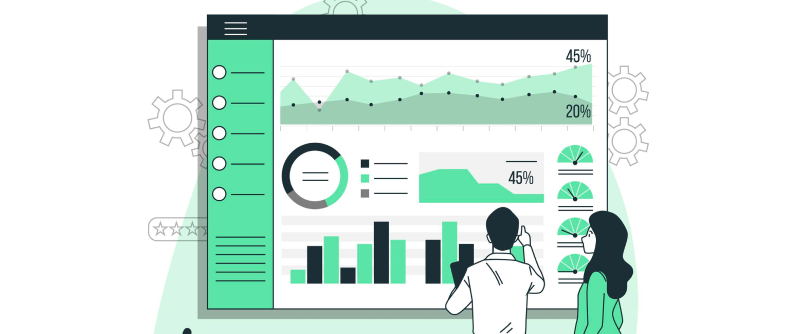 Finans
Finans Bilanço Nedir? Bileşenleri Nelerdir?
Bilanço Nedir? Bilanço, bir işletmenin finansal sağlığını değerlendirmek için kritik bir araçtır....
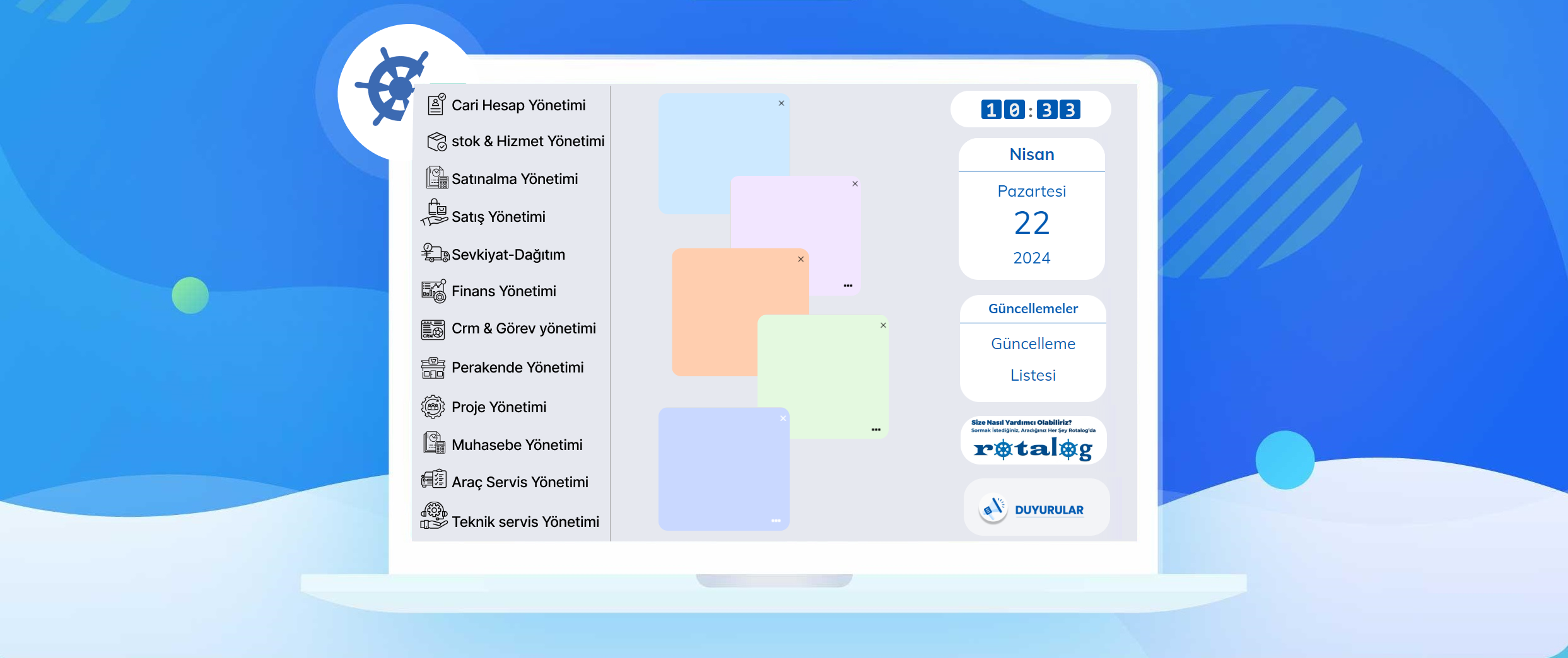 ERP
ERP Neden Rota Bulut ERP Kullanmalıyım?
Başarılı işletmelerin belkemiği olan ERP (Kurumsal Kaynak Planlaması) yazılımları, iş süreçlerini optimize...
 Finans
Finans Dönem Kar Zararı Nasıl Hesaplanır?
Dönem Kar Zararı Nasıl Hesaplanır? İşletmelerin finansal durumlarını belirlemek ve performanslarını değerlendirmek...
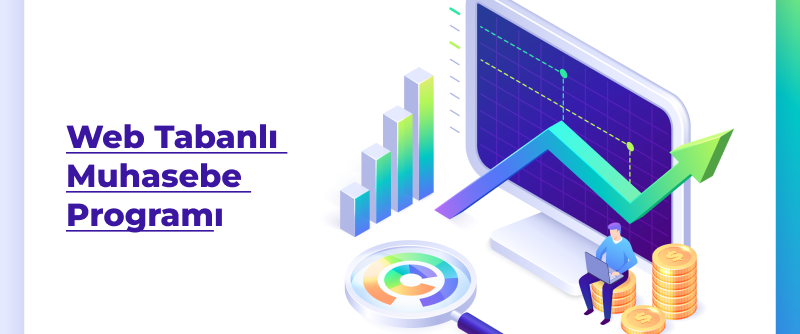 Genel
Genel Web Tabanlı Muhasebe Programlarının Avantajları
Geleneksel muhasebe yazılımları yerine giderek daha fazla işletme, işlerini yönetmek için web...
 ERP
ERP Ticari İşletmelerin Bulut ERP Programı Kullanması için 10 Neden
Günümüzde işletmelerin dijital dönüşümü hızla devam ediyor ve bu süreçte bulut tabanlı...